-
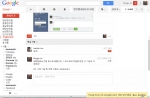
[비공개] Gmail에서 Google+의 포스트에 직접 댓글 쓰기
Google+ 소식/서클/사진/톡/페이지 등의 소식 및 업데이트를 이메일로로 수신하기로 설정한 경우는, Gmail에서 다음 작업을 할 수 있습니다. 다른 사람이 나를 서클에 추가했다는 통지 이메일이 오면, Gmail 화면에서 직접 상대를 내 서클 추가할 수 있습니다. 개별 알림 이메일에 삽입된 Google+ 포스트을 읽고, 포스트에 댓글을 달거나 +1 을 추가할 수 있습니다. 댓글을 삭제하거나 수정할 수도 있으며, 개별 글에서 후속 알림에 대하여 무시(mute) 처리를 할 수도 있습니다. 위에서 이야기한 두번 째 기능은 새롭게 추가된 기능으로서, 약간 과거의 Google Buzz 느낌이 듭니다. Google+에서도 Gmail의 기능을 이미 사용할 수 있었다면, 현재는 Gmail에서도 Google+의 일부 기능을 사용할 수 있게 된 셈입니다. Google+와 Gmail의 이런 심도 있는 통합이 꽤나 멋지다고 생각..추천 -

[비공개] Google 검색의 작동 원리
Google은 매일 181개 국가의 부동한 사용자로부터 146종의 언어로 된 검색 요청을 매일 10억건이상 처리합니다. 검색 건수가 이렇게 엄청 많음에도 불구하고 Google 검색은 사용자가 원하는 정보를 매우 빨리 찾아내어 관심할 만한 검색 결과를 열거해줍니다. 그렇다면 Google 검색은 어떤 원리로 작동하는 것 일까요? “안녕하세요, 저의 이름은 Matt Cutts며, Google 품질 그룹에서 엔지니어로 일하고 있습니다. 저는 오늘 여러 분들이 검색을 할 때, 어떤 일들이 벌어지는 지에 대해 얘기하고자 합니다. Google 검색을 할 때, 사용자는 웹을 직접 검색하는 것이 아니라 Google이 색인한 수억 개의 웹페이지를 저장한 Google의 데이터 베이스를 검색하게 됩니다. 하루에도 수많이 사이트가 새로 탄생하고 기존의 웹페이지도 계속 새 게시물이 늘어나지만 Google은 이러한 웹페..추천 -
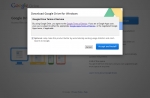
[비공개] Google 드라이브 (Google Drive) 사용법
Google 드라이브의 기능 및 사용법은 Dropbox와 유사합니다. Google 드라이브는 바로 기존의 Google 문서도구 서비스를 통합한 Google 자체의 클라우드 컴퓨팅 서비스입니다. 컴퓨터에 Google 드라이브 설치하기 Windows 7을 예로 들어, Google 드라이브를 컴퓨터에 설치하는 방법은 다음과 같습니다. Windows와 Mac을 지원하며, 지금은 아니지만 Linux도 조만간 지원할 것이라고 합니다. Google 드라이브를 설치하기전에, 우선 Gmail 계정이 있어야 하며, 계정이 있다면 다음 절차에 따릅니다. 01. Google 드라이브 프로그램화면으로 이동합니다. Gmail 등 구글의 기타 서비스에서는 네비게이션 바에서 [드라이브]을 방문하여 프로그램을 다운로드할 수도 있습니다. 약관에 동의하고 프로그램을 설치합니다. 02. 클라이언트에 처음으로 로그인하여, 컴퓨터를 Google 계정과 연관시..추천 -
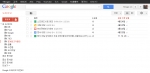
[비공개] Google 문서도구가 Google 드라이브에 통합되었습니다.
Google Drive가 오늘 새벽시간에 발표되었습니다. 한글로는 ‘Google 드라이브‘이란 이름을 지었으며, 기존의 Google 문서도구가 현재의 Google 드라이브에 통합되었습니다. 새 기능을 체험하려면 현재는 drive.google.com으로 이동하여 Google Drive 서비스를 활성화시키면 됩니다. 과거와 같이 docs.google.com로 방문할 경우, 조만간 모든 트래픽이 Google 드라이브 서비스의 url로 리디렉트될 것으로 보입니다. Google 문서도구도 원래는 일종의 웹 스토리지 서비스였으나, 로컬의 컴퓨터와의 동기화를 지원하는 클라이언트는 따로 제공되지 않았었습니다. 현재는 로컬 컴퓨터와의 동기화가 가능하게 되었으며, 기능은 Dropbox와 크게 다르지 않습니다. Google 드라이브 사용방법은 다음과 같습니다. 웹 인터페이스에 접속하여 단독으로 혹은 공동작업하는 방식은 변함이 없습..추천 -
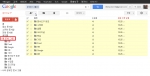
[비공개] Google 문서도구의 모든 문서를 다른 한 구글 계정으로 신속히 이..
Google 문서도구에서 내 문서 그룹(collection)을 공유하면, 문서 그룹내의 모든 문서와 파일이 다른 사용자와 공유됩니다. Google 문서도구의 그룹 공유기능을 이용하면, 나의 한 구글 계정의 모든 문서와 파일을 통째로 다른 한 구글 계정으로 간편히 이전할 수 있습니다. 다른 계정(사용자)과 특정 문서 그룹을 공유하려면 다음 절차에 따릅니다.Step 1. 왼쪽 사이드바에서 [내 문서 그룹]을 클릭합니다. 그룹 목록에서 공유하려는 그룹을 한 개 혹은 여러개 선택하고, 윗쪽에서 사람 모양의 [공유] 버튼을 클릭합니다. 예시에서는 나의 전체 문서 그룹을 선택했습니다.Step 2. 공유설정 창이 뜨면, [친구 추가] 상자에 다른 계정의 메일 주소를 입력하고, 기타 필요한 설정을 한 후, [공유 및 저장]를 클릭합니다. 새 화면이 뜨면, 다시 한번 [완료]을 클릭하여 그룹..추천 -
[비공개] [만우절 종료]라이프해커 2.0 블로그를 닫습니다.
그동안 모든 구독자분들께 너무 감사했습니다.블로깅은 계속 유지하고 싶으나, 생업에 너무 치이고 요즘은 사실 도메인 비용조차도 유지하기가 어려운 상황에서 힘든 결정을 하게 되었습니다.글이 비교적 뜸함에도, 매일 200명이상의 방문객이 꾸준히 제 블로그를 방문해주시고 있네요. 이 블로그의 인기가 더 떨어지기 전에 블로그를 닫는 것도 나쁜 선택은 아닌 것 같습니다. 디지털 공동묘지에 들어갈 때까지 이 블로그를 유지하겠다던 약속을 제 스스로 깨는 결과가 돼서 정말 부끄럽습니다.이웃분들께는 따로 인사를 드리도록 하겠습니다. 지금 블로그글을 백업 중이며, 오는 4월 10일 도메인 기간이 차는대로 현재의 블로그는 닫게 됨을 공지해드립니다.그간 라이프해커 2.0을 자주 방문해주시고 블로그에 좋은 댓글 남겨주셨던 모든 분들께 감사..추천 -
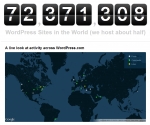
[비공개] WordPress 사이트의 글을 카테고리, 태그별로 구독하기
2012년 3월을 기준으로 이미 전 세계 범위내에서 7000만개 이상의 사이트가 WordPress 서비스를 통하여 호스팅을 받고 있으며, 이 숫자는 WordPress.com과 WordPress 설치형 사이트를 모두 포함합니다. 임의의 웹 사이트에 접속했을 때, ‘Blog at WordPress.com’ 혹은 ‘Powered by WordPress’라는 표기가 있는 사이트는 모두 WordPress 블로그 혹은 사이트라고 말 할 수 있습니다.WordPress 블로그나 사이트의 경우는 실제로 원하는 태그/카테고리의 글만 구독할 수 있으며, 구체적으로 관련 태그나 카테고리의 URL 주소뒤의 끝 부분에 /feed 만 추가하고 피드를 따로 구독하면 됩니다. ”How to geek” 사이트를 예로 들면 태그 주소 : http://www.howtogeek.com/tag/windows-7/태그에 대응되는 피드 주소: http://www.howtogeek.com/tag/windows-7/feed일부 WordPress 블로그의 경우는 태그나 카테고리의 URL 격식이..추천 -
[비공개] Gmail 툴바 위의 아이콘을 텍스트 형식의 버튼으로 고치기
Gmail의 새 디자인은 아이콘의 형식으로 보관처리/스팸신고/휴지통/이동/라벨 적용 하기 등 버튼을 표시합니다. 그러나 이러한 아이콘이 과거의 텍스트 형식의 버튼보다 불편하다고 얘기하는 일부 사용자들의 의견을 청취하여, 현재는 아이콘과 텍스트 형식의 2가지 형식중에서 사용자가 선택을 할 수 있도록 설정 옵션을 새로 공개하였습니다.아래의 그림을 보면 바로 이해가 될 것입니다.아이콘으로 표시된 툴바의 형태:텍스트 형식의 툴바:[환경설정]에서 툴바 버튼의 유형 선택하기: 현재의 기본 옵션은 여전히 아이콘입니다. 텍스트 형식의 버튼을 선호하시는 분들은 지금 당장 바꿔보세요. 독자분들은, 아이콘과 텍스트 2가지 형식중 어느 것이 더 편하신가요?Via Gmail on Google+ You might also like:New Productivity – Gmail 편지를 발송하기전 별표와 라벨..추천 -
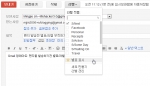
[비공개] New Productivity – Gmail 편지를 발송하기전 별표와..
Gmail에, 편지를 발송하기전 별표와 라벨을 미리 추가할 수 가능이 생겼습니다. 필터링이 미리 설정되어 있으면 별표 추가나 라벨 부착 작업도 수동으로 할 필요가 없겠지만, 필터링이 설정되어 있지 않을 경우도 수동으로 필요한 작업을 미리 할 수 있게 되었네요:)Via Gmail Blog You might also like:내 Gmail에서 자동 수신거부/구독해지 가능한 모든 이메일을 신속히 찾아내기New Productivity – 지메일 다음번 대화로 자동진행(이동) 기능New Productivity: 지메일 스마트 라벨Gmail 툴바 위의 아이콘을 텍스트 형식의 버튼으로 고치기Gmail에서 Google+의 포스트에 직접 댓글 쓰기추천 -
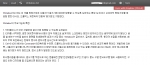
[비공개] Writebox,글쓰기에만 집중할 수 있는 오프라인 편집도구
Writebox라고 하는 이 크롬 확장기능은 사용자가 최대한 글쓰기에만 집중할 수 있도록 도와주며 최고로 간결한 사용자 화면을 제공한다. 오프라인 편집기능을 제공할 뿐만 아니라, 드롭박스 계정과의 연동과 동기화도 지원한다. 미니멀리즘을 좋아하고, 글쓰기가 직업이신 분들에겐 정말 안성맞춤한 도구인 것 같아서, 한번 사용해 보시라고 추천해 드리고 싶다.Via Guao & Chrome Story You might also like:구글 크롬위에서의 미니멀리즘추천











 1510개
1510개 1052227개
1052227개 718032개
718032개



